Il est possible de configurer un certain nombre d’applications pour qu’elles se lancent au démarrage de votre système. Avec un peu de manipulation, vous pouvez même définir l’ouverture d’un fichier spécifique. Cependant, si vous souhaitez déclencher l’ouverture de plusieurs applications et fichiers manuellement, au lieu de l’automatiser au démarrage, l’outil « Ouvrir plusieurs fichiers » peut être une solution idéale.
Cette application vous permet de créer différentes listes de fichiers, de dossiers et d’URLs, qui s’ouvriront simultanément. Les URLs, quant à elles, seront ouvertes dans votre navigateur par défaut.
Facilitez l’Ouverture de Plusieurs Fichiers
Commencez par télécharger, installer et lancer « Ouvrir plusieurs fichiers ». Son interface est intuitive et facile à prendre en main. Cliquez sur le bouton « Ajouter » pour sélectionner les éléments désirés : fichiers, dossiers ou URLs. Vous pouvez sélectionner plusieurs fichiers simultanément au sein d’un même dossier, et de même, ajouter plusieurs URLs et plusieurs dossiers en une seule opération.
Il n’y a pas de restriction quant au type de fichiers que vous pouvez ajouter. Par conséquent, que vous ajoutiez un raccourci vers une application ou directement son fichier EXE, « Ouvrir plusieurs fichiers » les lancera tous. Bien que cela n’ait pas été testé avec des scripts, il est fort probable que l’application puisse également les exécuter.
Après avoir ajouté vos éléments, vous avez la possibilité de spécifier un délai d’attente dans le champ « Attendre ». Ce délai, exprimé en millisecondes, s’applique lorsque vous cliquez sur le bouton « Ouvrir plusieurs fichiers ».
L’objectif de l’application est d’assister les utilisateurs dans l’ouverture simultanée de multiples fichiers et dossiers nécessaires pour un projet spécifique. C’est pour cette raison qu’elle offre la possibilité d’exporter votre liste et de la recharger à tout moment. Une fois votre liste créée, allez dans « Fichier » > « Enregistrer la liste dans un fichier ».
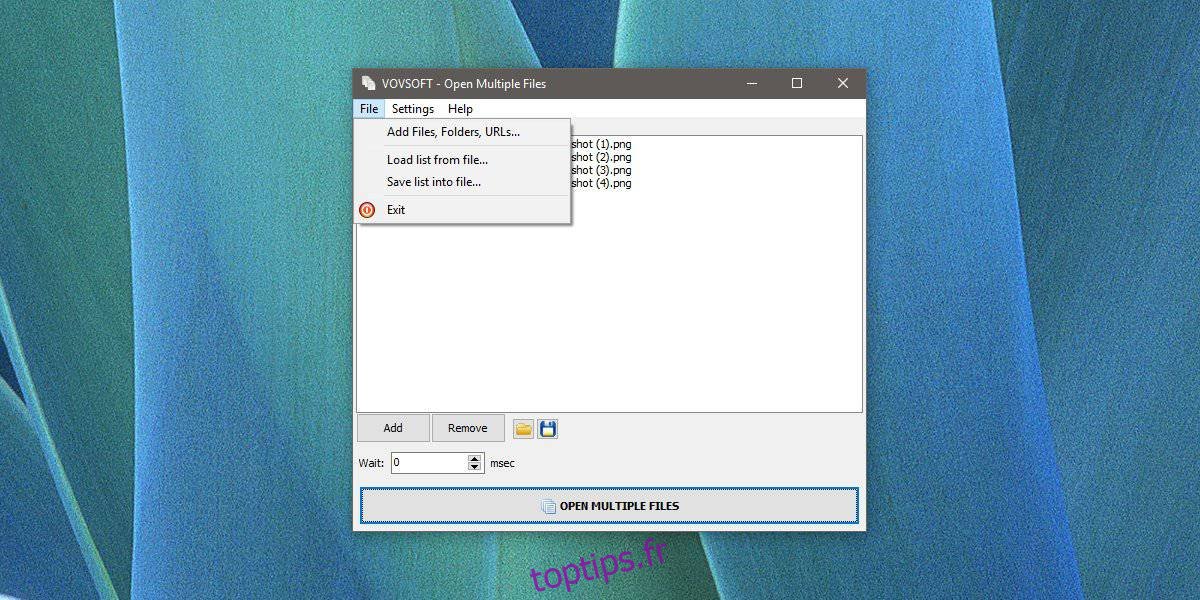
Utilisez l’application pour créer autant de listes que nécessaire pour vos différents projets. Pour recharger une liste, allez dans « Fichier » > « Charger la liste à partir du fichier ».
C’est une méthode très pratique pour démarrer rapidement vos projets quotidiens. Cependant, gardez à l’esprit que l’ouverture simultanée de nombreux fichiers peut temporairement ralentir votre système. Sur un ordinateur plus ancien, cela pourrait même provoquer un gel. Néanmoins, cela ne signifie pas que l’application rendra votre système inutilisable. Tout dépend des capacités de votre configuration.
Si vous prévoyez d’ouvrir des fichiers qui sollicitent beaucoup de ressources, il est recommandé d’abord lancer l’application correspondante, puis d’ouvrir les fichiers par la suite. Sachant que « Ouvrir plusieurs fichiers » permet de créer diverses listes, vous pouvez créer des listes distinctes pour les applications et les fichiers et les exécuter l’une après l’autre.